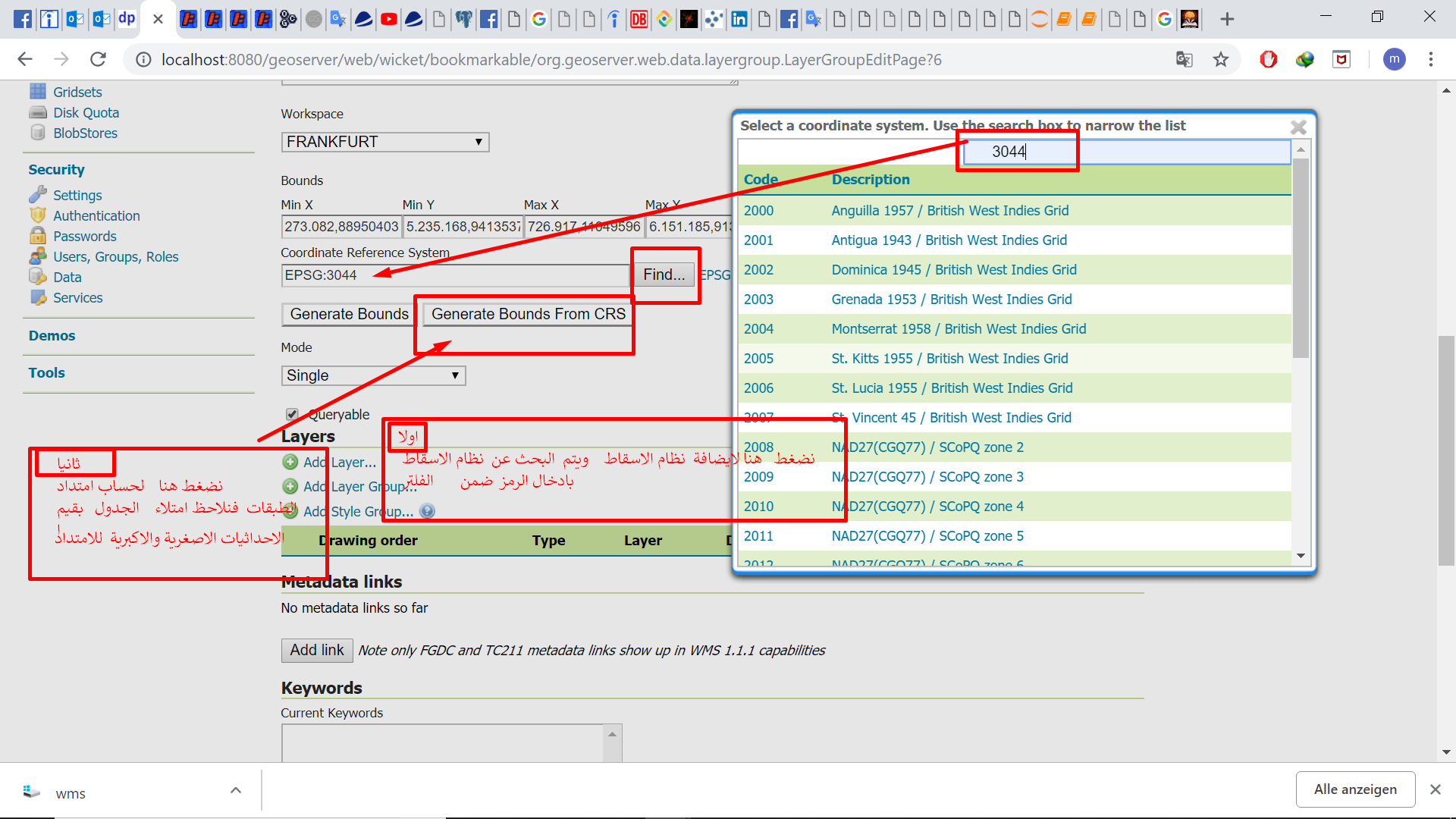المهارات المكتسبة من الدرس
طريقة تنصيب الجيوسيرفير
طريقة نشر البيانات المكانية عن طريق الجيوسيرفير
اجراء بعض الاستعلامات علي البيانات في متصفح الويب باستخدام الفلتر CQL
تصدير البيانات الي نظام المعلومات الجغرافية ك WFS
قبل البدء بنشر البيانات المكانية عن طريق الجيوسيرفير ساقوم بتوضيح بعض المصطلحات الهامة حول الجيوسيرفير والنشر عبر الويب
WMS
عبارة عن استجابة لطلب خريطة من قاعدة بيانات جيومكانية او اكثر . والطلب يتضمن الامتداد الجغرافي و والطبقات المطلوب تحميلها والاستجابة عبارة عن ملف HTML يحمل ملف راستر صورة يتم عرضها بالمتصفح او اي نظام معلومات جغرافية
WFS
وهي نفس مبدء الخدمة السابقة ولكن الاستجابة تكون عبارة عن طبقة شعاعية يمكن تعديلها واجراء التحليلات عليها من قبل العميل باستخدام نظام العلومات الجغرافية
Geography Markup Language –GML
لغة ترميز لتبادل العناصر الجغرافية و المكانية وهي تعتمد علي لغة الترميز xml حيث يتم وفقها نقل الكائنات ذات السمات والعلاقات الهندسية و المكانية ويتم نقل ايضا البيانات غير التقليدية مثل البيانات من الحساسات والمستشعرات .
OGC
الاتحاد المفتوح للجغرافيا المكانية OGC هو منظمة دولية غير ربحية ملتزمة بجعل معايير الجودة مفتوحة للمجتمع الجغرافي العالمي. تتم هذه المعايير من خلال عملية توافقية ومتاحة بحرية لأي شخص لاستخدامها لتحسين مشاركة بيانات الجغرافيا المكانية في العالم.
تستخدم معايير OGC في مجموعة واسعة من المجالات بما في ذلك: علوم الأرض والبيئة. الدفاع والاستخبارات المدن الذكية ، بما في ذلك شبكات إنترنت الأشياء وأجهزة الاستشعار ، وتقنيات الهواتف المحمولة ، والبيئة وإدارة
الكوارث …..الخ
واصبحت منذ عام 2007 عضو في موسسة Wide Web Consortiums -W3C
رابط الصفحة
http://www.opengeospatial.org
W3C
هو عبارة عن مؤسسة دولية تعمل علي تطوير الويب وعمل معايير موحدة تأسست في 1 أكتوبر 1994 في مختبر MIT لعلوم الكمبيوتر في كامبريدج ، ماساتشوستس.
رابط الصفحة
https://www.w3.org/participate/
OpenLayers
هي عبارة عن مكتبة تمكن من وضع خرائط ديناميكية في صفحات الانترنيت بالاضافة الى تحميل
الطبقات والمتجهات علي هذه الخرائط وهي مفتوحة المصدر تماما وتسخدم في لغة البرمجة جافا سكريبت
رابط الصفحة
https://openlayers.org/
مقالة تعليمية عنها من موقعنا
https://thatgisguy.com/2017/10/07/web-map/
GoServer
هو خادم برمجيات مفتوح المصدر
مكتوب بلغة جافا تتيح
للمستخدم مشاركة وتحرير
البيانات الجيومكانية ونستطيع نشر
مخطط او خريطة باستخدام معايير وضوابط OGC
وباعتباره مشروع مفتوح المصدر تم تطويره واختباره ودعمه من قبل مجموعة متنوعة من الافراد والمؤسسات في جميع انحاء العالم والبرنامج هو المرجع لخدمات OGCالتي تقوم بنشر خدمة WMS ,WFS عن طريق برنامج الجيوسيرفير .
وقد بداء البرنامج في بادئ الامر
في عام 2001 من قبل مشروع التخطيط المفتوح TOPP والبرنامج عبارة عن بعض
الادوات تساعد المواطنين في مشاركة
الحكومة في عملية التخطيط للمدن وتطوير
المناطق الحضرية وجعل
الحكومات اكثر شفافية
في التخطيط من خلال الامكانية
علي نشر المخطاطات واجراء الاستعلامات عليها
وكانت هذه الفكرة هي النواة لتطوير الجيوسيرفير وجعله مشابه لشبكة الانترنت في تبادل وتحميل والبحث عن المعلومات الجغرافية.
وقد قام المطورون للجيوسيرفير بتأسيس مشروع Geotools عبارة عن ادوات جافا GIS-Java
قدرة الجيوسيفير على نشر خدمتي WMS ,WFS بالاضافة الي ربطه ايضا بمشاريع اخرى مثل Postgis ,openlayer وغيرها عزز من فعالية الجيوسيرفير
حيث يمكن للجيوسيرفير
قراءة البيانات من اكثر 12
مصدر للبيانات المكانية
ونشرها بصيغ مختلفة .
تحميل الجيوسيرفير
ملاحظة هامة اثناء خطوات التنصيب سيتطلب منك ادخال اسم المستخدم وكلمة المرور قم بحفظ كلاهما بكتابتهما على ورقة خارجية لانك لن تستطيع الدخول الى الجيوسيرفر مجددا في حال نسيتهما
نذهب الي الصفحة الرسمية لتحميل الجيوسيرفير
قم بتحميل ملف التنصيب حسب نظام التشغيل الخاص بك
نقوم باختيار اسم المستخدم وكلمة المرور
ومن ثم ادخال : 8080
بعد اكتمال تنصيب البرنامج يجب البدء باقلاع السيرفير حيث عند تشغيل الجهاز يجب القيام دائما بهذه العملية
بعد الانتهاء من الاقلاع نقوم بفتح
geoserver web page Admin
حيث تكون ضمن المتصفح الافتراضي علي الجهاز خاصتك
و نقوم بادخال كلمة السر التي قمنا بانشاءها خلال تنصيب البرنامج
البداء بعملية نشر البيانات الجفرافية
ساقوم بنشر قسم من بيانات تم استخدامها لمشروع تم تطبيقه في مدينة فرانكفورت حيث سيتم نشر طبقة للطرقات وطبقة تحتوي المباني الحكومية وطبقة تحتوي المباني السكنية وطبقة تحتوي المدارس وسيتم نشر مخطط يحتوي هذه الطبقات معا. ونشر مخطط لشبكة الطرق حيث يمكن اجراء عملية استعلام على طبقة الطرق مباشرة
يمكنك تحميل البيانات من هنا
1-workspace
نقوم بانشاء ورك سبيس يتم فيه تخزين بيانات المشروع وهو عبارة ع الحاوية التي تنظم فيها عناصر المشروع حيث
نقوم بانشائها من خلال الضغط علي ايضافة ورك سبيس جديدة
نقوم بعمل ورك سبيس تحمل الاسم فرانكفورت
نلاحظ ظهورها في القائمة المنسدلة
في حال فتحنا المسار التالي
C:\Program Files (x86)\GeoServer 2.14.1\data_dir\workspaces\FRANKFURT
نلاحظ تشكل مجلد يحمل اسم الورك سبيس الذي قمنا بانشاءه كما توضح الصورة التالية حيث تستطيع لاحقا الوصل الى كل الملفات التي ستضمنها والتي سنقوم باضافتها بالخطوات التالية
2-stores
بعدها نذهب الي القائمة Store حيث سنحدد نمط البيانات التي سنقوم باضافتها ونشرها لاحقا . في مثالنا فقط shapefil حيث سنقوم بنشر اربع طبقات
طبقة تمثل الابنية السكنية عبارة عن مضلعات
طبقة تمثل الابنية الحكومية عبارة عن مضلعات
طبقة تمثل الشوارع عبارة عن نقط
طبقة تمثل الشوارع عبارة عن خطوط
نقوم باختيار اضافة طبقة كما في الصورة ادناه
نقوم باضافة الطبقة من جهاز الكمبيوتر الى الجيوسيرفير من خلال الضغط على المستعرض وادخال الطبقة
3-layers
نذهب الي التبويب طبقة لاظهار الطبقة التي قمنا بانشائها في الخطوة السابقة
بعد انشاء الطبقة نقوم بفتح خصائص الطبقة لضبط حدود الطبقة ونظام الاسقاط و والعرض وغيرها من الصفات
نلاحظ في الصورة ادناه ان نظام الاسقاط المستخدم يعبر عنه برقم 25832
EPSG :25832
بعدها نقوم بحساب امتداد الطبقة ويتم حسابها بشكل اوتوماتيكي بالضغط على الخيار الذي تظهره الصورة التالية
نلاحظ امتلاء الحقول التي تظهر اصغر واكبر قيمة علي المحور الافقي واعلى واصغر قيمة علي المحور الشاقولي حسب نظام الاسقاط وكذلك الامتداد الجغرافي بالدرجات ايضا
بعد ضبط الامتداد الطبقة تصبح جاهزة للنشر ولكن بدون تنسيق حيث تظهر بالتنسيق الافتراضي وسنقوم بالخطوات اللاحقة للتحكم بالعرض
4-layer preview
سنقوم بعرض الطبقة بالاعداد ت الافتراضية من خلال الذهاب الي التبويب عرض الطبقة
ساقوم بعرضها
علي شكل open layer حيث تستطيع عرضها باستخدام انماط اخرى kml,GML
و…….غيرها ايضا
نلاحظ ظهور طبقة الشوارع في المتصفح مباشرة مع امكانية التكبير والتصغير والتحكم بالعرض وتطبيق فلتر لعرض النتائج التي يرغب بها المستخدم
CQL filter
يستطيع المستخدم اجراء العديد من الاستعلامات من خلال هذا الفلتر حيث يمكن من عرض الطرقات التي طولها اكبر من 400 متر في هذا القسم من فرانكفورت
5-styles
يمكن الجيوسيرفير من تصدير لبيانات بصيغ مختلفة
من التبويب نمط نستطيع التحكم بنمط العرض حيث تظهر القائمة الانماط المتاحة. وهي الخيارات الافتراضية الموجودة في الجيوسيرفير وسنقوم بخطوات لاحقة بانتاج النمط الخاص بنا
عند اختيار اي نمط من الانماط السابقة نلاحظ انه مكتوب علي شكل كود xml
سنقوم بتصدير النمط الخاص بنا الي الجيوسيرفير حيث سنقوم بتصدير الطبقة الي قنا بنشرها Qgis علي شكل WFS ومن ثم تصنيف هذه الطبقة فنلاحظ هنا فعالية الجيوسيرفير في
نشر البيانات الجغرافية وامكانية اجراء التحليلات علي البيانات ضمن نظم المعلومات الجغرافية
نقوم بنسخ الجزء من الرابط
الذي تظهره الصورة ادناه
Add WFS
نضغط علي Add WFS layer من القائمة
اضافة
طبقة او من خلال الرمز الذي يظهر في القائمة
علي يسار الشاشة
فتظهر نافذة نضغط اولا علي الخيار edit من ثم تظهر نافذة جديدة
نقوم بنسخ الرابط الذي قمنا بنسخه في الحقل URL
نضغط بعدها علي connect فنلاحظ يتم تحميل الطبقة في النافذة التي بالاسفل نقوم بتاشيرها ونضغط على اضافة
نلاحظ يتم اضافة طبقة الشوارع كخدمة WFS التي تملك نفس خصائص shapefile ونقوم بالدخول الي خصائص الطبقة من التبويب Style و نقوم بعمل تصنيف كما تظهر الصور ادناه مع الخطوات ومن
ومن ثم نقوم بتصدير التنسيق بالصيغة SLD
SLD: هو كود XML محدد بواسطة OGC لتحديد مظهر طبقات الخريطة. ، يمكن وصف مظهر الطبقة بغض النظر عن
العناصر المرسومة ضمن الطبقة ولكن
لنوع محدد ( نقطي او شعاعي او مضلع ).
نقوم بحفظ التنسيق وفق الرابط التالي ضمن ملفات الجيوسيرفير
C:\Program
Files (x86)\GeoServer 2.14.1\data_dir\styles
نقوم باضافة التنسيق الجديد الي التنسيقات الافتراضية المخزنة بالجيوسيرفير
نقوم بتحميل التنسيق من جهاز الكمبيوتر ومن ثم الضغط علي تحديث كما تظهر الصورة ادناه
بعد
الضغط علي تحديث يتم تحويل النمط SLD الي كود XML يظهر في النافذة التي
بالاسفل وبعدها نضغط علي حفظ فيصبح من الانماط المعتمدة ضمن الجيوسيرفير
الان نعيد نشر الطبقة السابقة مجددا ولكن باضافة العرض الي قمنا بانتاجه في الخطوات السابقة بالدخول الي
layer التبويب
ندخل علي القائمة نشر كما تظهر الصورة ادناه
نقوم بعرض الطبقة من جديد بعد اضافة التنسيق الجديد لطبقة الشوارع
فنحصل علي هذا العرض الجميل لطبقة الشوارع حيث كل لون يمثل استخدام للشوارع
نعيد الخطوات السابقة للطبقات الثلاث الباقية ونقوم بنشرها
طبقة المباني الحكومية
طبقة الابنية السكنية
طبقة المدارس
5-layers Groups
في هذه المرحلة نقوم با ضافة جميع الطبقات في طبقة واحدة ومن ثم اعاد العرض لهذه المجموعة معا
نذهب الي التبويب add groups layer ونقوم باضافة مجموعة طبقات جديدة
ندخل اسم المجموعة التي سنقوم بانشاءها
ونقوم ايضا باضافة نظام الاسقاط للمجموعة من ثم حساب الامتداد
نقوم باضافة الطبقات السابقة الي المجموعة كما تظهر الصورة ادناه
بعد ان يتم اضافة كل الطبقات نقوم بالتحكم بترتيب الطبقات حيث تكون الطبقة في الاعلى بترتيب القائمة هي الطبقة الاساس بالعرض
بعد الانتهاء من ترتيب الطبقات نضغط على حفظ ونقوم بعرض المجموعة معا بالذهاب الي التبويب عرض
في الدرس القادم سنقوم بتوسيع المشروع قليلا باضافة كود برمجي بسيط لعمل بعض الاستعلامات
من خلال المتصفح وكذلك اضافة خريطة في الخلفية
Martin Ealya : كاتب المقال